ThingWorx サーバーにセンサーを接続するには
モデルを ThingWorx サーバーに接続するには、ThingWorx 内に Creo Parametric モデルに対応するモデルが存在する必要があります。
以下のステップに従います。
1. Creo Parametric で
ThingWorx のための
設定を行います。
ThingWorx のための Creo Parametric の設定
1. コンフィギュレーションオプション
thingworx_connector_config_file を、お使いの
ThingWorx の
コンフィギュレーションプロパティファイル (
config.properties) の正確なパスに設定します。
2. Creo Parametric をインストールしたときに JRE をインストールしたことを確認するか、コンフィギュレーションオプション
jlink_java_commandを必要に応じて設定します。
ThingWorx サーバー用の設定
開始する前に、次の点に注意してください。
• デフォルトで、ThingWorx 8.0.0 の新規インストールでは「アプリケーションキーを URL パラメータとして許可」(Allow Application Key as URL Parameter) オプションが無効になります。
• 「アプリケーションキーを URL パラメータとして許可」(Allow Application Key as URL Parameter) オプションは ThingWorx プラットフォームサブシステムのコンフィギュレーションページで有効または無効にできます。このコンフィギュレーションページにアクセスするには、「システム」(System) > 「サブシステム」(Subsystem) > 「プラットフォームサブシステム」(PlatformSubsystem) > 「コンフィギュレーション」(Configuration) の順にクリックします。
ThingWorx の設定
Creo Product Insight 5.0.3.0 は
ThingWorx 8.3.2 に接続します。
ThingWorx、
ThingWorx Analytics、および
Creo Product Insight for ThingWorx Extension が同じバージョンである必要があります。インポートされたパッケージの互換性マトリックスについては、
ここをクリックしてください。以下の手順では、
ThingWorx がインストール済みであることを前提としています。
3. PTC
Marketplace から
Creo Product Insight for ThingWorx Extension をダウンロードします。
a. 「Browse Content」をクリックします。
b. 「Search」ボックスに「Creo Product Insight for ThingWorx」と入力します。
c. 必要な拡張機能のバージョンをクリックして、「Download Now」をクリックします。
Creo Product Insight for ThingWorx Extension User Guide をダウンロードするには、ページ右上にある「Download documentation」をクリックします。
4. ThingWorx Composer で、「インポート/エクスポート」(Import/Export) をクリックし、次に「インポート」(Import) をクリックします。「インポート」(Import) ダイアログボックスが開きます。
5. 「インポートオプション」(Import Option) リストから「Extension」を選択します。
6. 「ファイルを選択」(Choose File) をクリックします。「開く」(Open) ダイアログボックスが開きます。
7. Creo Product Insight for ThingWorx Extension の場所をブラウズします。ZIP ファイルを選択し、「開く」(Open) をクリックします。
8. 「インポート」(Import) をクリックします。「拡張機能をインポート」(Import Extensions) ダイアログボックスに緑色のチェックマークが付いた検証結果とインストール結果が表示されれば、インストールは完了です。
9. 「閉じる」(Close) をクリックします。
10. プロンプトが表示されたら、Composer を再表示します。再表示された Composer には、PTC.Creo.HelperThing, PTC.Analysis.CreoConnector、TW.Creo.Thing.ReplayHelper、TW.Creo.Mashup.ReplayEventPickeer、PTC.Creo.ReplayManager、および PTC.Creo が表示されるはずです。
11. 拡張機能のインストールを確認するには、「インポート/エクスポート」(Import/Export) > 「Manage」の順にクリックします。「インストールされた拡張パッケージ」(Installed Extension Packages) ページが開きます。拡張機能 CreoProductInsightThingworx を見つけます。
12. Creo Product Insight for ThingWorx Extension を選択します。この拡張機能とともにインストールされたコンポーネントの詳細が、「パッケージ詳細」(Package Details) テーブル内のインストールされている拡張機能のリストの下に表示されます。
14. TW.Analytics.ConsoleMainMashup を開くことで
ThingWorx アナリティクスマネージャにアクセスします。ThingWorx Analytics ヘルプセンターにある
Set a Home Mashup の手順に従います。
ThingWorx Composer で、「すべて」(All) が選択されていることを確認し、サーチボックスに TW.Analytics.ConsoleMainMashup と入力するか貼り付けて Enter キーを押します。このマッシュアップを表示します。ThingWorx の「アナリティクス」(Analytics) タブがブラウザで開きます。
15. このタブをクリックし、「アナリティクスマネージャ」(Analytics Manager) をクリックします。ThingWorx アナリティクスマネージャが開きます。
16. プロバイダーを設定するため、「新規」(New) をクリックします。「New Analysis Provider」ページが開きます。
17. config.properties ファイル内でプロパティ AnalysisProvider によって設定されている名前を「Provider Name」ボックスに入力します。
18. 「コネクタ」(Connector) リストから PTC.Analysis.CreoConnector を選択します。
19. 「保存」(Save) をクリックします。
ThingWorx へのセンサー情報のパブリッシング
1. Creo Parametric 内の設計で、
 「センサー情報と設定」(Sensor Info and Setup)
「センサー情報と設定」(Sensor Info and Setup) または
「ツール」(Tools) >
 「センサー情報と設定」(Sensor Info and Setup)
「センサー情報と設定」(Sensor Info and Setup) をクリックします。
「センサー情報と設定」(Sensor Info and Setup) ダイアログボックスが開きます。
2. ThingWorx へのパブリッシングにセンサーを含めるため、「取り込み」(Include) チェックボックスをオンにします。
3. 「ファイル」(File) > 「センサーをパブリッシング」(Publish Sensors) の順にクリックして、確認のダイアログボックスで「OK」をクリックします。
|  注記 注記 パブリッシングの処理には時間がかかることがあります。 |
4. アナリティクスマネージャで、作成したモデルを使用して解析イベントを作成します。
5. 解析イベントで入力パラメータをマッピングします。
ThingWorx サーバーへの接続
1. インストルメント用アセンブリで
「モデル」(Model) >
 「サーバーに接続」(Connect to Server)
「サーバーに接続」(Connect to Server) の順にクリックするか、
「ツール」(Tools) >
「サーバーに接続」(Connect to Server) の順にクリックします。
「資格情報の入力」(Enter Credentials) ダイアログボックスが開きます。
2. 資格証明を入力し、「OK」をクリックします。ThingWorx の「ThingWorx サーバーからリプレイデータを選択」(Select Replay Data from ThingWorx Server) ページが開きます。
3. リプレイデータのデフォルトのソースを変更するには、データソースリストからソースを選択します。
4. 「Replay Duration」ボックスから開始/終了日時を選択します。「実行」(Done) をクリックします。
5. データを
Creo Parametric に送信するため、
「Send to Creo」をクリックします。メッセージ領域に

が表示されます。データ転送が完了すると、メッセージ領域に

が表示され、
「通知」(Notifications) メッセージが表示されます。


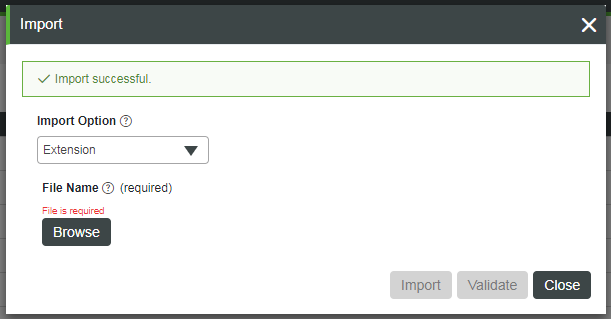
 「センサー情報と設定」(Sensor Info and Setup) または「ツール」(Tools) >
「センサー情報と設定」(Sensor Info and Setup) または「ツール」(Tools) >  「センサー情報と設定」(Sensor Info and Setup) をクリックします。「センサー情報と設定」(Sensor Info and Setup) ダイアログボックスが開きます。
「センサー情報と設定」(Sensor Info and Setup) をクリックします。「センサー情報と設定」(Sensor Info and Setup) ダイアログボックスが開きます。 「サーバーに接続」(Connect to Server) の順にクリックするか、「ツール」(Tools) > 「サーバーに接続」(Connect to Server) の順にクリックします。「資格情報の入力」(Enter Credentials) ダイアログボックスが開きます。
「サーバーに接続」(Connect to Server) の順にクリックするか、「ツール」(Tools) > 「サーバーに接続」(Connect to Server) の順にクリックします。「資格情報の入力」(Enter Credentials) ダイアログボックスが開きます。 が表示されます。データ転送が完了すると、メッセージ領域に
が表示されます。データ転送が完了すると、メッセージ領域に  が表示され、「通知」(Notifications) メッセージが表示されます。
が表示され、「通知」(Notifications) メッセージが表示されます。